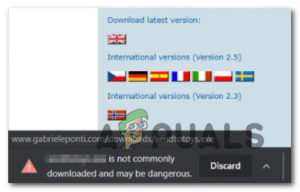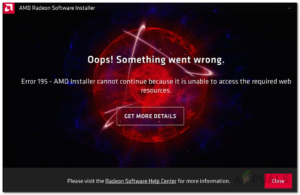Многие пользователи сообщают, что Instagram не обновляется лента ошибка, когда они открывают приложение Instagram и обновляют главную страницу, но не могут увидеть последние истории или посты. Кроме того, ошибка обычно является результатом неудачного запроса на обновление ленты.

Тем не менее, столкновение с такой проблемой очень сильно раздражает, так как не позволяет пользователям увидеть последние истории, посты или видео, и т.д. Таким образом, требуя немедленного решения.
Ну, не нужно беспокоиться, как мы охватили каждый аспект ошибки для вас, включая его причины наряду с их потенциальных решений для решения проблемы в кратчайшие сроки. Итак, прежде чем перейти непосредственно к решениям, давайте быстро ездить по причинам, которые возникают такие ошибки на Instagram.
- Проблема с сетью: Ошибка Instagram не обновляет ленту обычно возникает, когда сетевой трафик слишком перегружен. Перегруженная сеть или Wi-Fi приводит к медленному нестабильному интернет-потоку, что приводит к появлению этой ошибки. Таким образом, нестабильная сеть определенно является одной из основных причин этой ошибки. Однако эту проблему можно решить, улучшив скорость интернета за счет уменьшения его трафика.
- Перегруженный сервер: Во-вторых, причиной может стать перегруженный сервер или перебои в работе Instagram не может обновить ленту Если сервер Instagram находится на техническом обслуживании или в простое, то вы ничего не можете сделать, кроме как ждать, пока сервер не устранит свою проблему или не завершит работы по техническому обслуживанию.
- Устаревшее приложение Instagram: Другой причиной, вызывающей такую проблему, является устаревшая версия приложения. Если вы используете старую версию приложения, вы можете столкнуться с этой проблемой. Приложения со временем начинают терять свою эффективность, тем самым приводя к различным проблемам, и Instagram не обновляется — одна из них. Поэтому всегда используйте обновленную версию приложения, чтобы справиться с подобными ситуациями.
- Ограничение использования данных: Если вы ограничили использование мобильных данных, а установленный лимит уже израсходован, то при использовании приложения Instagram вы можете получить эту ошибку. Чтобы устранить проблему, вам необходимо снять ограничение на использование данных на вашем устройстве.
- Ошибки или глюки приложения Instagram: Вы также можете погрузиться в эту проблему, если ваше приложение состоит из каких-либо глюков или ошибок. Сбои или ошибки в работе приложения нарушают его работу, что приводит к появлению таких ошибок. Поэтому в этом случае требуется новое обновление или переустановка приложения.
- Неправильная дата & Время на устройстве: Вы можете столкнуться с этой ошибкой в приложении Instagram, когда дата или время на вашем устройстве неверны. Поэтому здесь вы можете просто решить проблему, просто изменив дату & переведите время на правильный часовой пояс.
- Перегруженный или поврежденный кэш приложений- Слишком большой кэш приложений может привести к появлению этой ошибки на вашем Instagram. Поскольку отсутствие очистки кэша в течение длительного времени может привести к повреждению кэша, что приведет к дальнейшему развитию подобных проблем. Поэтому рекомендуется регулярно очищать кэш, чтобы избежать появления таких ошибок.
- Использование неавторизованного стороннего программного обеспечения: Если вы используете какое-либо неавторизованное стороннее приложение для создания комментариев, лайков или любых других действий на Instagram, то вы определенно можете столкнуться с этой проблемой. Поскольку Instagram против такой деятельности через неавторизованные приложения и принял это как нарушение безопасности, блокируя таким образом некоторые из ваших действий в приложении. В конце концов, вы столкнетесь с этой ошибкой.
Итак, вот некоторые возможные причины, которые вызывают эту проблему Instagram «Couldn’t Refresh Feed». Теперь, когда вы знаете о причинах, вы можете легко сделать эффективный выбор решения среди различных упомянутых по очереди.
1. Проверьте подключение к сети
Уже упоминалось выше, что перегруженный сетевой трафик является основной причиной, которая вызывает такие ошибки на Instagram. Кроме того, для обновления ленты на Instagram требуется достаточный и стабильный интернет. Поэтому первое, что вам нужно сделать, это проверьте скорость вашего интернет-соединения. Если вы обнаружили, что сеть вашего устройства перегружена трафиком, избегайте использования других приложений или устройств, которые потребляют интернет в данный момент.
Или если никакое другое устройство не подключено к тому же соединению или никакое другое приложение не работает, тогда, возможно, это проблема только данных вашего устройства. В этом случае вы можете попробовать следующее устранение неполадок для стабилизации вашего интернет-соединения.
- Если вы используете данные устройства, попробуйте стабилизировать соединение, отключив мобильные данные или режим полета & на.
- Или, если вы пользуетесь Wi-Fi, попробуйте расположить роутер или другое устройство, предоставляющее интернет, ближе к телефону или компьютеру.
- Если вы используете Instagram на ПК, переключитесь на проводное соединение, чтобы получить бесперебойный доступ в Интернет.
2. Проверьте наличие сервера Instagram
Другой основной причиной этой проблемы является отключение или простой сервера. Итак, если ваше интернет-соединение стабильное или сильное, но все же ваше Instagram не обновляет ленту то это может быть связано с проблемой простоя сервера. Итак, здесь вам нужно проверить наличие сервера Instagram.
Если приложение оказалось проблемным или находится в процессе обслуживания, лучшее, что вы можете сделать, это подождать, пока оно восстановится после процесса обслуживания или внутренних проблем.
3. Перезапустите приложение
Чаще всего внутренние проблемы приложения, такие как ошибки или сбои, могут вызвать такие проблемы, как приложение не работает. Справиться с ситуацией можно, перезапустив приложение. Это позволит приложению начать работу заново, тем самым решив временные проблемы, возникающие в данный момент в приложении. Вы можете сделать это с помощью следующих быстрых шагов:
Для Android:
- Перейдите к значку приложения на главном экране.
- Длительно нажмите на значок и коснитесь кнопки Приложение информация.
- Затем нажмите на опцию Принудительная остановка здесь

Принудительная остановка приложения Instagram - Теперь снова перейдите к значку приложения на главном экране и нажмите на него, чтобы открыть его снова.
Примечание: [Шаги могут незначительно отличаться в зависимости от модели устройства]
Для iOS:
- Сначала дважды нажмите на кнопку Home.
- Затем, сделайте свайп вправо, чтобы найти пункт Приложение Instagram.
- Как только вы найдете приложение, проведите пальцем вверх по превью приложения Instagram, чтобы принудительно выйти из него.

Доступ к меню Force Quit - Наконец, перезапустите приложение снова и проверить проблему ошибки.
Для ПК (Windows 10):
- Нажмите Ctrl + Alt + Del нажмите все клавиши, чтобы открыть меню.
- После этого выберите Диспетчер задач из появившихся опций.

Диспетчер задач - Далее, найдите приложение Instagram и выберите его, нажав на него.
- Затем нажмите кнопку Конечная задача для принудительного закрытия приложения.

Завершить работу приложения - Перейдите в приложение Instagram и запустите его заново, чтобы проверить наличие проблемы.
Примечание: [Шаги могут немного отличаться для каждого устройства в зависимости от модели устройства или версии ОС]
3. Перезагрузить устройство
Если перезапуск приложения не устраняет проблему с Instagram, попробуйте перезагрузить устройство. Есть много шансов, что ваше устройство сталкивается с какими-то внутренними ошибками и сбоями, которые мешают устройству функционировать должным образом. В этом случае перезагрузка устройства повышает его производительность и решает все другие временные проблемы, которые в настоящее время преобладают на устройстве. Итак, вы можете выполнить следующие шаги, чтобы перезагрузить устройство и разрешить Instagram начинает работать должным образом.
Для Android:
- Долго удерживайте кнопку Кнопка питания сбоку, пока не появится меню питания.
- Как только появится меню, отпустите кнопку и нажмите на Перезапустить опцию.

Перезагрузите телефон Android - Дождитесь перезагрузки устройства и после этого снова запустите приложение Instagram, чтобы проверить, устранена ли ошибка или нет.
Для iOS:
- Зажмите на секунду кнопку громкости или боковую кнопку Power.

Перезапуск устройства iOS - Затем проведите по слайдеру и подождите 30 секунд, пока устройство не выключится.
- Теперь долго нажмите боковую кнопку, чтобы перезагрузить устройство.
Для ПК (Windows 10):
- Перейдите в «Пуск» Windows.
- Нажмите на значок питания.
- Наконец, выберите пункт Перезагрузите и дождитесь перезапуска.

Перезагрузка компьютера Windows
После перезапуска проверьте Instagram не может обновить ленту проблема решена или нет.
Обратите внимание: [Шаги могут немного отличаться для каждого устройства в зависимости от модели устройства или версии ОС]
4. Войдите в свой аккаунт Instagram
Еще одно потенциальное решение, которое вы можете применить для устранения этой проблемы на приложении Instagram, это повторный вход в свою учетную запись Instagram. Для этого вам нужно просто следовать инструкциям ниже:
- Сначала нажмите на профиль пользователя и нажмите на значок гамбургера.
- Затем выберите Настройки в меню появится опция.
- Далее прокрутите страницу вниз до последней и нажмите на кнопку «Выход из системы» опция.

Выход из учетной записи Instagram - Теперь повторно войдите в свой аккаунт Instagram и проверьте, сохраняется ли проблема или нет.
5. Очистите кэш перегруженного или поврежденного приложения
Если повторный вход в аккаунт Instagram не избавил вас от этой ошибки, попробуйте очистить перегруженный или поврежденный кэш приложения. Как нагрузки кэш приложений может быть проблемой мигает такая ошибка. Также, слишком много кэша приложений & куки могут привести к нарушению общего функционирования приложения.
Поэтому всегда рекомендуется время от времени очищать кэш приложения или cookies, чтобы не попасть в такую проблемную ситуацию. Чтобы очистить файлы cookie в приложении Instagram, выполните следующие простые действия:
- Перейдите к пункту Настройки Instagram.

Переход к настройкам Instagram - Далее, выберите опцию Аккаунт.
- Затем перейдите к настройкам браузера.
- Здесь вы получите опцию «Данные просмотра» Настройки браузера и нажмите опцию очистить рядом с Данные просмотра.

Нажмите на Настройки браузера - Теперь ваше приложение Instagram освобождено от всего кэша & cookies.
6. Изменить дату & Время для корректировки часового пояса
Если дата выпуска вашего устройства & если время установлено неправильно, Intagram может не ответить на запрос обновления ленты. Здесь вам нужно установить дату вашего устройства & время на правильный часовой пояс для решения ситуации. Вы можете сделать это, следуя приведенным ниже инструкциям в соответствии с типом вашего устройства:
Для Android:
- Перейдите к Настройкам устройства и выберите Система.
- Здесь в разделе Система, перейдите к Дата & Время опция.

Доступ к дате & настройки времени - Теперь нажмите кнопку переключения, чтобы разрешить Установить время автоматически.

Включить автоматический набор для iPhone’s Date & Время
Это автоматически обновит дату вашего устройства & время в соответствии с текущим часовым поясом.
Для iOS:
- Зайдите в Настройки iOS.
- Далее выберите Общие опция.
- Затем выберите Дата & Время на вкладке Общие.

Откройте Общие настройки iPhone - После этого на появившемся следующем экране нажмите на кнопку переключения, чтобы включить Установите Автоматически опция.
- Наконец, снова откройте приложение Instagram и проверьте, обновляет ли оно ленту или нет.
Для ПК (Windows 10):
- Нажмите правой кнопкой мыши на время в нижней части рабочего стола.
- Далее нажмите на Настроить дату & опция времени.

Настроить дату & Меню времени - Затем в следующем появившемся окне установите переключатель на оба варианта Установить время автоматически и Опции автоматической установки часового пояса.

Включите Автоматически устанавливать время
7. Очистить хранилище устройства
Одной из причин возникновения такой ошибки на Instagram является переполненное хранилище вашего устройства. Если ваше устройство переполнено приложениями и файлами, то Instagram не сможет хранить больше свежих фидов на вашем устройстве, тем самым не давая ему загружать фиды. Итак, чтобы очистить хранилище устройства, необходимо выполнить следующие шаги.
Для Android:
- Посетите Настройки Android.

Настройки Android - Выберите Хранение опция.
- Если найдено почти полностью, то попробуйте очистить пространство, удалив ненужные приложения и неиспользуемые файлы, а затем откройте приложение Instagram, чтобы проверить, если обновление ленты или нет.
Для iOS:
- Перейдите к Приложение «Настройки» iPhone.
- Выберите вкладку Общие и нажмите на Хранилище iPhone.

Откройте Общие настройки iPhone - Теперь проверьте используемую емкость iPhone и, если она заполнена, удалите неиспользуемые приложения и файлы, чтобы избавиться от ошибки.
Для ПК (Windows 10):
- Перейдите в «Пуск» Windows.
- Выберите Настройки а затем опцию Хранилище.

Откройте Настройки Windows - Проверить хранилище, если оно заполнено, освободите место, посетив страницу Настройки хранилища и выберите оттуда все ненужные приложения и файлы, которые вы хотите удалить.

Выбор вкладки Хранилище в Системных настройках - Наконец, нажмите на опцию Очистить, чтобы удалить.
8. Избегайте использования несанкционированного программного обеспечения сторонних производителей
Если вы используете неавторизованное стороннее программное обеспечение, вы можете столкнуться с этой ошибкой. Поскольку Instagram строго против таких приложений и настоящим принять действия, выполняемые через такие приложения, как нарушение безопасности. Поэтому лучше не использовать такие приложения для выполнения любых подозрительных действий.
9. Убрать ограничение на использование данных
Если вы ограничили использование данных на устройстве и достигли лимита использования, то в этот момент вы можете столкнуться с этой ошибкой. Поэтому, чтобы устранить проблему, необходимо снять ограничение на использование данных. Следуйте инструкциям, как указано ниже:
- Перейдите на главный экран вашего устройства и найдите приложение Instagram значок.
- Долго удерживайте значок и выберите Информация о приложении из появившегося списка меню.

Выберите Информация о приложении Instagram - Теперь перейдите к Мобильные данные & Опция Wi-Fi.
- Здесь на появившейся вкладке включите кнопку переключения для Неограниченные данные использование.
10. Обновите приложение Instagram
Если ни одно из вышеперечисленных средств не помогло вам избавиться от этой проблемной ошибки, то вы можете просто обновить устаревшую версию. Работа с устаревшей версией всегда приводит к возникновению различных типов ошибок в приложении. Поэтому рекомендуется использовать последнюю доступную версию приложения, чтобы избавиться от проблемы. Кроме того, вы можете обновить приложение с помощью следующих шагов.
Для Android:
- Посетите Google PlayStore.
- Затем нажмите на значок профиля в правом верхнем углу.
- После этого выберите Управление приложениями & устройство.

Перейдите в раздел «Управление приложениями & Устройство - И искать обновления Instagram, если таковые имеются, нажмите на кнопку Обновить рядом с приложением.
- Наконец, дождитесь обновления приложения и откройте его после установки версии обновления и проверьте, устранена ли проблема или нет.
Для iOS:
- Перейдите по адресу Магазин Apple.

Откройте магазин приложений Apple - Затем перейдите к значку вашего профиля.
- Наконец, нажмите на Обновить все чтобы установить доступное обновление для приложений.

Обновление всех приложений на iPhone
Для ПК (Windows 10):
Перейдите к пункту официальный сайт Instagram и загрузите оттуда последнюю обновленную версию приложения, чтобы избавиться от проблемы.
11. Проверьте, не заблокирован ли аккаунт
Наконец, даже после получения обновленной версии не устраняет проблему, то это может быть потому, что ваш аккаунт был заблокирован Instagram. Как уже говорилось, если Instagram обнаружит подозрительные действия с вашей стороны, он создаст вам проблемы, запретив ваш ID. Итак, вы можете проверить, заблокирован ли ваш ID в Instagram или нет, выполнив простые действия:
- Запустите приложение Instagram.
- Зайдите в вкладка аккаунта.
- Далее, на вкладке «Аккаунт» нажмите на значок гамбургера в правом верхнем углу.
- После этого нажмите кнопку Настройки в появившемся меню.

Открытие настроек Instagram - Перейдите к опции Безопасность на следующем появившемся экране.
- Наконец, под Данные & История выберите Опция «Доступ к данным и проверьте, есть ли какое-либо предупреждение о вашей недавней активности или нет.

Выберите опцию Доступ к данным
Если появится какое-либо предупреждение, следуйте инструкциям на экране, чтобы разблокировать свой ID.
12. Переустановите приложение Instagram
Иногда внутренние проблемы приложения, такие как ошибки или глюки, могут привести к неправильной работе приложения, что приводит к появлению этой ошибки. Так что здесь ситуация может быть решена простым удалением и повторной установкой. Для этого следуйте приведенным ниже инструкциям.
Для Android:
- Перейдите к значку приложения Instagram на главном экране.
- После этого долго нажмите на значок Instagram и выберите опцию Удалить.

Удалить приложение Instagram - Теперь нажмите на Удалить и подождите, пока установка будет завершена.
- Далее, перезагрузите устройство Android и заново установите программу Instagram из Google PlayStore.

Переустановите Instagram на Android
- После завершения переустановки, войдите в свой аккаунт Instagram и проверьте, исправлена ли ошибка или нет.
Для iOS:
- Во-первых, найдите значок приложения Instagram на главном экране iOS.
- После обнаружения, нажмите на иконку на секунду, пока не появится надпись удалить появится опция.

Удаление приложения Instagram с телефона - Далее нажмите на опцию Удалить приложение для окончательного подтверждения.
- Наконец, перейдите на Apple Store и переустановить Instagram оттуда и проверить на наличие ошибки.
Для ПК (Windows):
- Перейдите к Windows Пуск, а затем выберите Настройки.
- Затем нажмите на Приложения и перейдите к Приложения & функции.

Открыть приложения & Функции - Теперь найдите приложение Instagram в появившемся списке приложений и нажмите на него.
- После этого нажмите на Деинсталлировать опция.
- По завершении деинсталляции заново установите приложение Instagram из приложения Microsoft Store.

Откройте Microsoft Store
Итак, выше приведены некоторые возможные решения, которые помогут вам избавиться от Instagram не обновляется проблема в кратчайшие сроки. Я надеюсь, что блог будет служить вам лучше, тем самым позволяя вам наслаждаться последними и свежими историями и постами на Instagram.